Quente

AnyRec Screen Recorder
Grave áudio do Android no PC após o espelhamento.
Download seguro
Como gravar áudio no Android? Para todos os modelos Android!
Como gravar áudio no telefone Android? Pode ser necessário gravar uma mensagem de voz em seu telefone Android para se lembrar de uma tarefa importante, gravar uma discussão ou palestra ou praticar com as notas de uma música em que você está trabalhando. Com gravadores padrão e de terceiros, você pode capturar uma entrevista, podcast e muito mais. Assim, esta postagem mostrará 7 gravadores de áudio Android com ferramentas integradas e aplicativos de terceiros. Prossiga nos detalhes abaixo!
Lista de guias
A maneira padrão de gravar áudio no Android Mais 5 aplicativos de gravador de áudio para Android Como gravar áudio do sistema e do microfone no Android FAQsA maneira padrão de gravar áudio no Android
Antes de recorrer ao auxílio de aplicativos de terceiros, saiba que a maioria dos dispositivos Android vem com uma função integrada para gravação de áudio. Este integrado geralmente é encontrado como um gravador de voz ou algo semelhante, dependendo do modelo que você está usando.
Passo 1.No seu telefone Android, deslize para cima na tela inicial e pesquise "Gravador de som" ou "Gravador de voz".
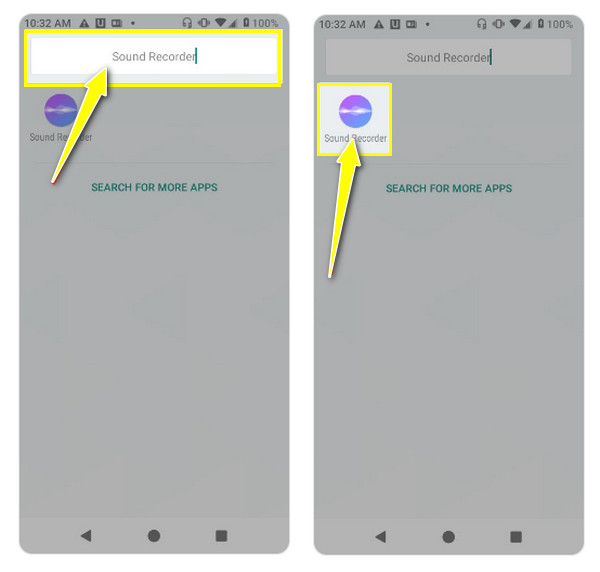
Passo 2.Abra o aplicativo e toque no botão "Gravar" quando estiver pronto para gravar sua voz. Durante o processo, você pode pausar e retomar a gravação de áudio no Android.
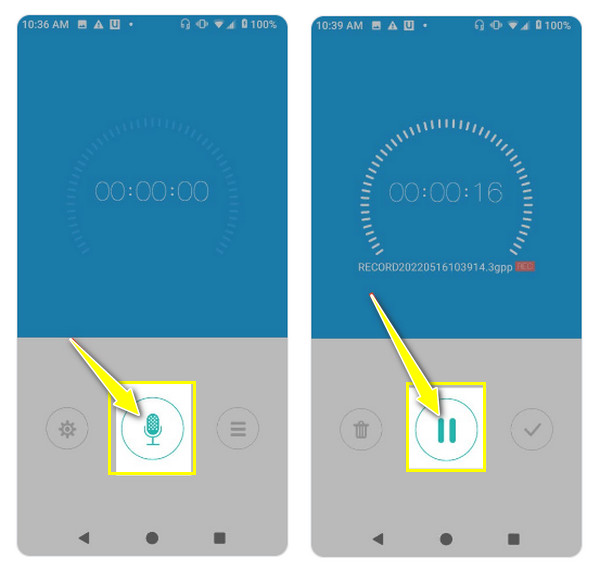
Etapa 3.Por fim, toque no botão "Parar". Agora, você poderá ver uma lista de gravações na tela principal ou, na maioria das vezes, na seção “Gravação” do próprio aplicativo.
Mais 5 aplicativos de gravador de áudio para Android
Agora, se a solução do gravador integrado não atender suficientemente às suas necessidades de gravação de áudio, dê uma olhada nos melhores aplicativos de terceiros para Android. Aprenda os prós e contras de cada aplicativo e como ele funciona como gravador de áudio Android.
1. Dolby ativado
O primeiro gravador de áudio Android, fabricado pela Dolby Laboratories, está disponível gratuitamente e aprimora seus recursos de gravação de áudio. Ele captura áudio de alta qualidade em seu dispositivo Android, com personalização e um conjunto básico de edição para aprimorar as gravações.
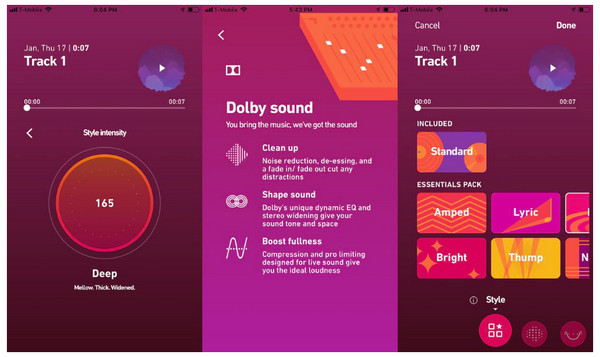
- Prós
- Atenda a várias necessidades de gravação de áudio.
- Aplique redução de ruído, efeitos de áudio e muito mais.
- Pode cortar partes indesejadas da gravação.
- Contras
- Aumente o tamanho do arquivo que afeta o armazenamento.
- Não há recurso de salvamento automático.
Passo 1.Após abrir o aplicativo Dolby On, toque no botão "Gravar" na tela principal para iniciar a captura de áudio.
Passo 2.Enquanto a gravação está em andamento, você pode ajustar a redução de ruído ou ativar a ampliação estéreo. Uma vez feito isso, você pode usar a ferramenta integrada para remover peças extras.
2. Gravador de voz fácil
Se você deseja gravar seu podcast, o Easy Voice Recorder está entre os ótimos aplicativos que podem ajudar. Este gravador de áudio Android suporta vários formatos, como MP3, WAV, FLAC e AAC. Ele também ajusta a qualidade da gravação e otimiza o espaço de armazenamento.

- Prós
- Vários formatos de gravação,
- Continue gravando enquanto estiver em outro aplicativo.
- Controle a gravação na tela inicial.
- Contras
- Não há backup automático na nuvem.
- A versão gratuita carece de muitos recursos avançados.
Passo 1.Inicie o Easy Voice Recorder em seu dispositivo Android e toque no botão "Gravar" para começar a capturar o áudio.
Passo 2.Como outros aplicativos, você pode pausar e retomar a gravação. Depois de concluído, toque no botão "Parar" e encontre as gravações na seção "Gravações".
3.Nota
Sem dúvida, usar seu telefone Android para fazer anotações e gravar depois dá muito trabalho. Felizmente, existe este gravador de áudio Notta Android que possui ferramentas de conversão de fala em texto. Ele permite transcrever essas notas com alta qualidade com a ajuda de algoritmos avançados. Então, este aplicativo é para quem precisa transformar essas gravações de voz em transcrições de texto.
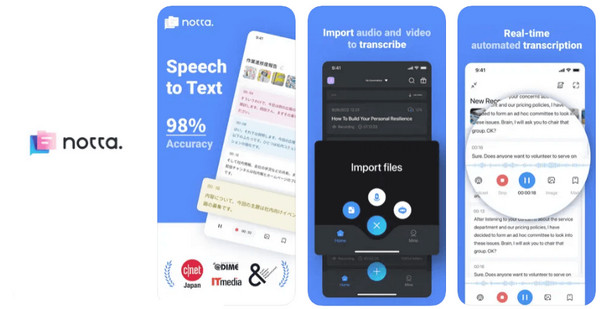
- Prós
- Ofereça uma transcrição precisa.
- Possui um design de interface limpo e intuitivo.
- Cubra vários formatos de áudio e vídeo.
- Contras
- O plano gratuito tem limite de transcrição.
- Requer uma conexão Wi-Fi para funcionar.
Passo 1.Ao abrir o aplicativo, toque no botão “Mais” para importar a gravação de áudio que deseja transcrever do seu dispositivo.
Passo 2.Notta processará as gravações de áudio que você fez com o aplicativo integrado e gerará uma transcrição de texto.
4. Gravador do Google
Por outro lado, com o Google Recorder, você pode gravar áudio por até 18 horas em uma única sessão para completar sua gravação de áudio de uma só vez. Embora este gravador de áudio Android esteja disponível apenas em telefones Pixel, ele oferece recursos exclusivos, como reconhecimento de fala, além de apenas capturar áudio, o que é uma boa opção. aplicativo gravador de reunião.
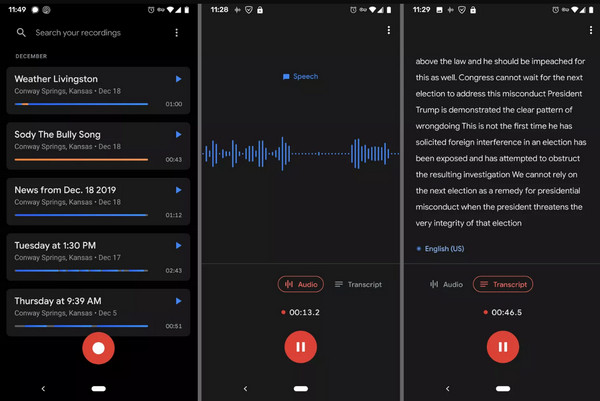
- Prós
- Filtre o ruído de fundo através da redução de ruído.
- Durante a gravação, ele os converte em texto.
- Identifique e rotule vários alto-falantes.
- Contras
- Precisa de processamento em nuvem e uma conexão Wi-Fi.
- O texto transcrito aumenta o tamanho do arquivo.
Passo 1.Abra o aplicativo Google Recorder e comece tocando no botão "Gravar" para começar.
Passo 2.O aplicativo transcreve automaticamente a gravação em tempo real e você a verá abaixo do botão de gravação. Toque no botão "Parar" para concluir.
5. Gravador XR
Por último, o XRecorder é um famoso gravador de áudio Android que oferece um pacote de recursos para gravar a atividade do telefone junto com o áudio. Sua prática barra flutuante permite que você altere facilmente os aplicativos sem interromper a gravação, se isso o preocupa.
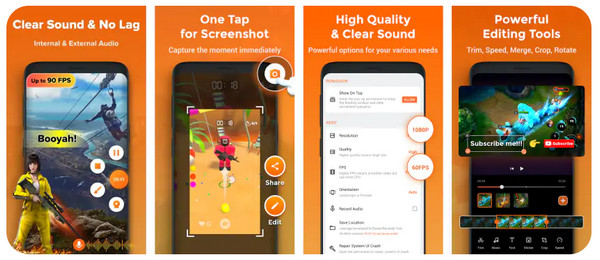
- Prós
- Pode gravar áudio, tanto interno quanto de microfone.
- Personalize a gravação selecionando resolução, taxa de bits, etc.
- Suporte Android 10 e superior.
- Contras
- Na versão gratuita é possível colocar marca d'água.
- Contém anúncios que podem ser intrusivos.
Passo 1.Execute o XRecorder na tela e ajuste as configurações de gravação, se desejar, no botão "Configurações:".
Passo 2.Toque no botão "Gravar" para iniciar a gravação; você verá uma janela flutuante para controle rápido. Após encerrar a gravação, reproduza-a na seção "Gravações".
Como gravar áudio do sistema e do microfone no Android
Enquanto isso, se você quiser uma tela maior enquanto grava sua voz no seu telefone Android, tente AnyRec Screen Recorder hoje! Além dos modos de gravação de tela e áudio, ele contém uma opção de espelhamento no Phone Recorder que é valiosa para gravar a atividade do telefone. Com uma conexão Wi-Fi, cabo USB ou código QR, você pode começar a gravar áudio em seu dispositivo Android, seja um sistema, microfone ou ambos. Também possui ferramentas de edição que você pode usar para cortar suas gravações antes de exportá-las no formato desejado. Este software de gravação de áudio Android atende a diferentes requisitos de gravação.

Use o Phone Recorder para espelhar a tela do Android para uma gravação suave.
Corte partes de áudio desnecessárias na gravação na janela de visualização.
Teclas de atalho personalizadas para início rápido, pausa, retomada, parada e muito mais.
Desfrute de gravações de áudio em suas configurações preferidas, sem marcas d'água.
100% Secure
100% Secure
Passo 1.Corre AnyRec Screen Recordere escolha "Gravador de telefone" na tela inicial. Será apresentada uma caixa que exige que você escolha o tipo de telefone: "Android Recorder".

Passo 2.Execute AnyRec Screen Recorder e escolha "Phone Recorder" na tela inicial. Será apresentada uma caixa que exige que você escolha o tipo de telefone: "Android Recorder".

Etapa 3.Depois que tudo estiver configurado, comece a gravar sua voz no Android clicando no botão “Gravar”. Você também pode grave vídeo enquanto reproduz música no Android.
100% Secure
100% Secure
FAQs
-
Todos os modelos Android possuem um aplicativo Gravador de Áudio integrado?
Não, nem todos os modelos possuem um aplicativo Gravador de Áudio integrado. A grande maioria dos telefones Android com aplicativos pré-instalados são de fabricantes famosos, como Samsung, LG, Motorola, Google Pixel, etc.
-
O gravador de áudio Android integrado pode gravar chamadas telefônicas?
Infelizmente, não. O gravador Android integrado não pode gravar chamadas diretamente devido à permissão e aos recursos de segurança do Android.
-
Há alguma vantagem em usar aplicativos de terceiros para gravar áudio?
Sim. Possui vários prós, como recurso de redução de ruído, vários formatos de gravação, ferramentas de edição, opções de personalização e muito mais.
-
O aplicativo gravador Android integrado pode editar gravações?
As ferramentas de edição do gravador integrado variam dependendo do modelo do telefone. Na maioria dos casos, o embutido pode ser aparado para remover peças extras. Mas fora isso, você não pode esperar nada.
-
Como gravar áudio no Android com excelente qualidade?
Antes de fazer uma gravação de áudio, considere seguir estas dicas. Use um bom microfone, grave em um ambiente silencioso, selecione o formato de gravação adequado, certifique-se de otimizar as configurações, use o recurso de redução de ruído e use alguns aplicativos de terceiros que podem ajudar.
Conclusão
Todos os gravadores de áudio Android mencionados são úteis para gravar áudio para aulas, reuniões ou outros fins. Você pode contar com o aplicativo integrado e alguns outros aplicativos de terceiros disponíveis, como Notta, Easy Voice Recorder, etc., para aprender como gravar áudio no Android. No entanto, se você deseja o aplicativo mais amigável e conveniente, baixe AnyRec Screen Recorder. Se você ainda não fez isso, acesse o site principal para obtê-lo gratuitamente e veja todos os recursos interessantes que você pode adquirir, além do gravador de telefone e das funcionalidades de edição.
100% Secure
100% Secure
